Zaktualizowany 2024 kwietnia: Przestań otrzymywać komunikaty o błędach i spowolnij swój system dzięki naszemu narzędziu do optymalizacji. Pobierz teraz na pod tym linkiem
- Pobierz i zainstaluj narzędzie do naprawy tutaj.
- Pozwól mu przeskanować twój komputer.
- Narzędzie będzie wtedy napraw swój komputer.
Błąd kodu 43 jest jednym z kilku kodów błędów w Menedżerze urządzeń. Jest generowany, gdy sterownik urządzenia zatrzymuje urządzenie sprzętowe, ponieważ urządzenie zgłosiło nieokreślony problem do systemu Windows.
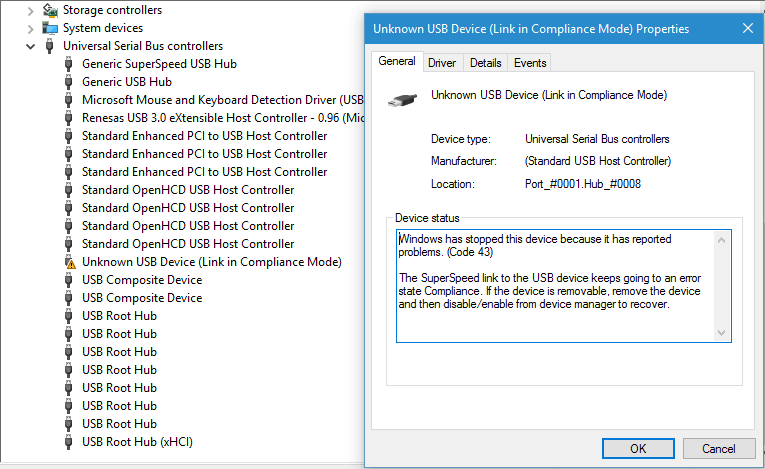
Ten ogólny komunikat może oznaczać, że jest to prawdziwy problem sprzętowy lub może po prostu oznaczać błąd sterownika, którego Windows nie może zidentyfikować jako taki, ale wpływa na sprzęt.
Szczegółowe informacje na temat kodów błędów Menedżera urządzeń, takich jak kod 43, są dostępne w sekcji Stan urządzenia we właściwościach urządzenia.
Rozwiązywanie problemów ze sprzętem i urządzeniami
Podłącz urządzenie i rozwiąż problemy ze sprzętem. Następnie uruchom ponownie komputer i sprawdź stan.
Wykonaj kroki syntezy:
- Naciśnij klawisze Windows + W na klawiaturze.
- Wpisz „Rozwiązywanie problemów” w polu wyszukiwania, a następnie naciśnij klawisz Enter.
- Kliknij Sprzęt i dźwięk, a następnie rozwiąż problemy ze sprzętem i urządzeniami.
- Postępuj zgodnie z instrukcjami wyświetlanymi na ekranie. Następnie uruchom ponownie komputer i sprawdź stan.
Sprawdź bcdUSB i fid_URB_Hdr_Status (Windows 8.1)
- Wykonaj śledzenie USB-ETW pod kątem błędu wyliczenia.
- Otwórz śledzenie w aplikacji Microsoft Network Monitor (Netmon).
- Otwórz okno dialogowe Znajdź ramkę (CTRL-F) i poszukaj zdarzenia USBPort.USBPORT_ETW_EVENT_DEVICE_INITIALIZE
- Rozwiń pole fid_USBPORT_DeviceDescriptor w obszarze Szczegóły ramki i zobacz wartość bcdUSB
- Jeśli wartość bcdUSB jest większa niż 0x200, otwórz ponownie okno dialogowe Znajdź ramkę i wyszukaj USBPort.USBPORT_ETW_EVENT_COMPLETE_URB_FUNCTION_CONTROL_TRANSFER_EX.ControlTransfer.Urb.SetupPacket.Value_DescriptorType == 0xf. Wyszukiwanie zwraca zakończenie transferu kontrolnego dla deskryptora BOS typu 0x0F.
- Rozwiń pole ControlTransfer w obszarze Szczegóły ramki i spójrz na wartość URB_Hdr_Status
- Jeśli wartość fid_URB_Hdr_Status jest inna niż sukces, urządzenie nie może zwrócić deskryptora BOS, nawet jeśli zgłasza wersję wyższą niż 0x200.
Aktualizacja z kwietnia 2024 r.:
Za pomocą tego narzędzia możesz teraz zapobiegać problemom z komputerem, na przykład chroniąc przed utratą plików i złośliwym oprogramowaniem. Dodatkowo jest to świetny sposób na optymalizację komputera pod kątem maksymalnej wydajności. Program z łatwością naprawia typowe błędy, które mogą wystąpić w systemach Windows - nie ma potrzeby wielogodzinnego rozwiązywania problemów, gdy masz idealne rozwiązanie na wyciągnięcie ręki:
- Krok 1: Pobierz narzędzie do naprawy i optymalizacji komputera (Windows 10, 8, 7, XP, Vista - Microsoft Gold Certified).
- Krok 2: kliknij „Rozpocznij skanowanie”, Aby znaleźć problemy z rejestrem Windows, które mogą powodować problemy z komputerem.
- Krok 3: kliknij „Naprawić wszystko”, Aby rozwiązać wszystkie problemy.
Sprawdź urządzenie sprzętowe
Dzięki tej metodzie musisz sprawdź urządzenie sprzętowe to trzyma się błędu 43. Weźmy jako przykład kartę graficzną. Oto jak postępować:
- Sprawdź kartę graficzną komputera stacjonarnego lub laptopa. Upewnij się, że jest prawidłowo osadzony w gnieździe.
- Upewnij się, że sprzęt jest czysty. Jeśli wentylator GPU jest pokryty kurzem, wyczyść go za pomocą małej szczotki lub wacika.
- Upewnij się, że GPU ma wystarczającą moc.
Jeśli występuje problem z urządzeniem USB, upewnij się również, że złącze USB lub port nie są utlenione. Możesz wypróbować inny port USB lub gniazdo i spróbować podłączyć urządzenie do portu USB z tyłu komputera podczas korzystania z komputera stacjonarnego.

Odłącz wszystkie urządzenia peryferyjne i uruchom ponownie komputer.
Ponowne uruchomienie komputera lub laptopa może naprawić ten błąd szybciej niż myślisz. Ale jest haczyk: ponieważ błąd 43 wpływa na połączenie USB, musisz najpierw odłączyć wszystkie urządzenia podłączone do urządzenia.
Następnie uruchom ponownie komputer i ponownie podłącz urządzenia jeden po drugim.
Aktualizuj sterownik

Innym rozwiązaniem problemu z błędem jest sprawdzenie i aktualizacja sterownika. Powodem tego jest fakt, że dostępny sterownik może nie być aktualny. Dlatego zainstalowanie najnowszego sterownika najprawdopodobniej rozwiąże problem.
Kroki aktualizacji sterownika są następujące:
- Przejdź do Menedżera urządzeń.
- Kliknij prawym przyciskiem myszy sterownik, który chcesz zaktualizować.
- Kliknij opcję Aktualizuj oprogramowanie sterownika.
- Na koniec kliknij opcję Automatycznie sprawdź aktualizacje oprogramowania sterownika.
- Dodatkowa wskazówka: Jeśli aktualny sterownik jest aktualny, najpierw go odinstaluj, a następnie zainstaluj ponownie.
Porada eksperta: To narzędzie naprawcze skanuje repozytoria i zastępuje uszkodzone lub brakujące pliki, jeśli żadna z tych metod nie zadziałała. Działa dobrze w większości przypadków, gdy problem jest spowodowany uszkodzeniem systemu. To narzędzie zoptymalizuje również Twój system, aby zmaksymalizować wydajność. Można go pobrać przez Kliknięcie tutaj

CCNA, Web Developer, narzędzie do rozwiązywania problemów z komputerem
Jestem entuzjastą komputerów i praktykującym specjalistą IT. Mam za sobą lata doświadczenia w programowaniu komputerów, rozwiązywaniu problemów ze sprzętem i naprawach. Specjalizuję się w tworzeniu stron internetowych i projektowaniu baz danych. Posiadam również certyfikat CCNA do projektowania sieci i rozwiązywania problemów.

